Stáhněte si a nainstalujte Blu-ray Master DVD Ripper do počítače. Poté musíte do jednotky vložit disk DVD.

Klikněte na tlačítko „Načíst disk“ na horní liště. Zobrazí se okno, ve kterém si můžete vybrat režim načítání, režim DVD Navigator a režim analyzátoru DVD.
Klepněte na tlačítko OK. Poté software automaticky načte váš disk.

Pokud máte nějakou složku DVD nebo soubory IFO, můžete je také vybrat v rozevíracím seznamu kliknutím na tlačítko Načíst disk.

Níže v seznamu videí je lišta profilu. K dispozici je pro vás více než 300 formátů
Chcete-li vybrat v rozbalovací nabídce.

Chcete-li získat podrobnosti o profilu, klikněte na Nastavení vedle lišty Profil.
V Nastavení videa můžete upravit kódování, snímkovou frekvenci, rozlišení, poměr stran a bitovou rychlost videa.
V Nastavení zvuku můžete nastavit kódování, vzorkovací frekvenci, kanály a přenosovou rychlost zvuku.
V nastavení 3D můžete nabíjet Anaglyph, Split Screen, Depth a Switch Left Right.

Tipy: Pokud chcete použít nastavení profilu na všechna videa v seznamu, klikněte na tlačítko Použít na VŠE napravo od Nastavení. Jinak můžete kliknout na ikonu Formát napravo od videí a nastavit různé formáty.

Klikněte na tlačítko „Upravit“ v levém horním rohu a poté klikněte na kterékoli z tlačítek Oříznout, Efekt, Vodoznak a Zvuk pro vstup do rozhraní úprav.
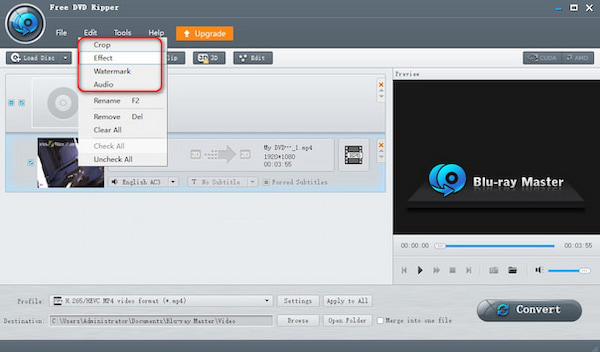
Nyní můžete vidět editační okno. K dispozici jsou Oříznutí, Efekt, Vodoznak a Zvuk.

Před převodem DVD je zapotřebí Cíl videa. Klikněte na Procházet a vyberte Cíl pro videa.

Posledním krokem je kliknout na Convert a spustit Ripping DVD.
Po několika sekundách uvidíte videa v cílové složce.
 KONEC
KONEC Související články